Абонентам
Правильная настройка сетевого подключения
Компьютер, получает сетевые настройки автоматически, с помощью системы автоматической раздачи адресов (DHCP — Dynamic Host Configuration Protocol). Чтобы не возникало проблем с доступом к сети, настоятельно рекомендуется не отключать Динамическое (Автоматическое) получение адреса, т.е. не прописывать настройки (IP адрес, маску сети, шлюз и сервера имён) статически (вручную).
Настройка стандартными средствами.
- Нажмите кнопку Пуск – Выполнить (или используем комбинацию клавиш Win+R), пишем в появившемся окне команду cmd и жмем Enter(ОК).
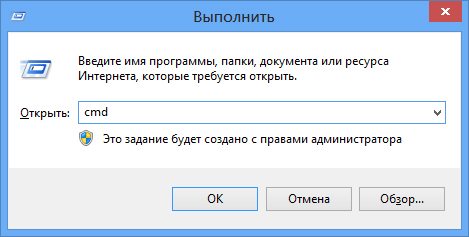
- Далее, в появившемся окне набираем команду ipconfig /all. Среди всей информации находим примерно такой фрагмент:
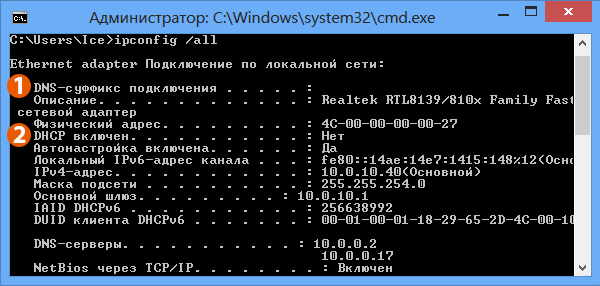 Обратите внимание на строки с пустым значением DNS–суффикс подключения: и Dhcp включен: нет. Это значит, что в свойствах сетевого подключения у вас вручную прописан DNS–сервер и IP–адрес. Такая настройка не является правильной, адреса должны назначаться сервером. Только в таком случае LDS может обеспечивать устойчивую работу сети в случаях, когда по каким–либо причинам основные магистральные маршруты выключаются и система переключается на использование резервных магистралей и маршрутизаторов.
Обратите внимание на строки с пустым значением DNS–суффикс подключения: и Dhcp включен: нет. Это значит, что в свойствах сетевого подключения у вас вручную прописан DNS–сервер и IP–адрес. Такая настройка не является правильной, адреса должны назначаться сервером. Только в таком случае LDS может обеспечивать устойчивую работу сети в случаях, когда по каким–либо причинам основные магистральные маршруты выключаются и система переключается на использование резервных магистралей и маршрутизаторов. - Теперь давайте правильно настроим сеть. Нужно найти «Подключения по локальной сети» (сетевая карта) и зайти в «Свойства»:в ОС Windows 2000/XP нажмите Пуск – Панель управления – (Сеть и подключение к Интернету) – Сетевые подключения;
в ОС Windows Vista нажмите Пуск – Панель управления – (Сеть и Интернет) – Центр управления сетями и общим доступом – Управление сетевыми подключениями;
в ОС Windows 7/8 нажмите Пуск – Панель управления – (Сеть и Интернет) – Центр управления сетями и общим доступом – Изменение параметров адаптера;
в ОС Windows 10 нажмите Пуск – Параметры – Сеть и Интернет – Ethernet – Настройка параметров адаптера;
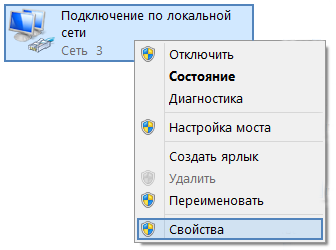
- В Свойствах локального подключения нас интересует Протокол Интернета версии 4 (TCP/IPv4), выделяем его и нажимаем «Свойства»:
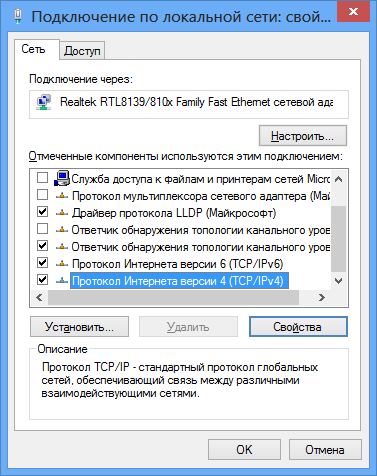
- Устанавливаем переключатели на «Получить IP-адрес автоматически» и «Получить адрес DNS-сервера автоматически», нажимаем ОК.

- И теперь, если мы снова выполним команду ipconfig /all, то увидим следующую картину:
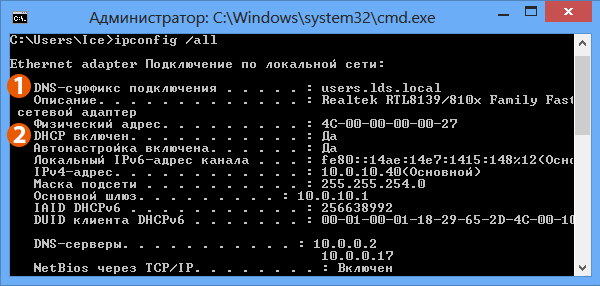 Строчки «DNS–суффикс подключения: users.lds.local» и «Dhcp включен: Да». Это значит Ваше подключение настроено, верно. Теперь в случае нарушения система получит от сервера новые настройки и продолжит работать, как будто ничего не случилось.
Строчки «DNS–суффикс подключения: users.lds.local» и «Dhcp включен: Да». Это значит Ваше подключение настроено, верно. Теперь в случае нарушения система получит от сервера новые настройки и продолжит работать, как будто ничего не случилось.





